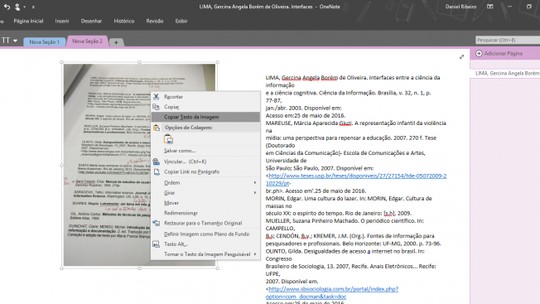Novo aplicativo combina telas flexíveis com componentes portáteis para otimizar o trabalho em equipe; a seguir, conheça detalhes sobre o recém-lançado Loop, da Microsoft
Microsoft OneNote
Baixar-
Downloads
-
-
Tamanho do download
-
-
Licença
-
-
Idioma
-
-
Desenvolvedor
-
Lançamento
-
-
Versão
-
-
Requisitos mínimos
-
Fórum
Você ficou com alguma dúvida? Visite o Fórum TechTudo e peça ajuda para a comunidade.
Mais lidas
Nossa opinião
O Microsoft OneNote é um dos melhores e mais completos programas de anotações que se pode encontrar. Disponível para vários sistemas, ele funciona muito bem em celulares, computadores e tablets. O TechTudo testou as versões Web, Windows, Android e iOS. Ele apresentou um desempenho muito bom em todas elas.
Baixe Microsoft OneNote para organizar e compartilhar suas anotações
Microsoft OneNote é um aplicativo gratuito de anotações, desenvolvido pela Microsoft. Funciona como um bloco de notas mais avançado para seu PC, smartphone ou tablet. Suas principais características são: sincronização de dados entre dispositivos, e interface com organização em abas. Está disponível para múltiplos sistemas operacionais para desktop e móveis, como: Windows, Mac, Android e iOS. Tem ainda disponível via Web.
O usuário pode escolher entre utilizar o OneNote via web, baixando para seu PC ou Mac, e também em aplicativos móveis. É preciso ter um registro de conta Microsoft para fazer login e começar a utilizá-lo. Caso utilize a mesma conta em mais de um dispositivo, poderá sincronizar informações entre eles.
Web e desktop
As versões web e desktop do OneNote são muito parecidas visualmente e nos recursos que disponibilizam para os usuários. Seus menus principais ficam na parte superior da tela, mas a adição de notas e seções é feita no menu localizado no lado esquerdo. A ideia do aplicativo é permitir que o usuário crie anotações de acordo com temas.
Clicando em “+ Seção”, cria-se uma nova aba. Dentro dela, pode clicar em “+ Página” para criar uma nova anotação. Depois, é só começar a escrever no grande espaço em branco na parte central da tela. Se quiser, pode usar o menu “Inserir” na barra superior e adicionar clip-arts, imagens, tabelas e outros elementos à nota.
O menu “Página Inicial”, também na barra superior de ferramentas, abre as tradicionais opções de edição que estão presentes nos programas do pacote Office, com o mesmo layout e as mesmas ferramentas, como: alterar fonte, cor da letra e alinhamento. Permite, também, mudar estilo, como: negrito, itálico e sublinhado, por exemplo.
Dispositivos móveis
O funcionamento do Microsoft OneNote nos dispositivos móveis é um pouco diferente. Na plataforma iOS tem 5 ícones no menu inferior da tela do aplicativo, são eles: “notebooks”, “notas rápidas”, “+”, “recentes” e “pesquisar”. Em “notebooks”, você cria os blocos de nota, que são as “seções”, e em “+” adiciona as notas que podem ser posicionadas nos notebooks.
Já no Android, as opções estão em um menu lateral. O ícone “+”, para adicionar o texto, fica na parte superior direita. Em cada nota é possível adicionar checklists, fotos e notas de áudio. Além disso, tanto no Android como no iOS, é possível salvar anotações para ler posteriormente no computador.
Para usuários que estão procurando por um bom programa de anotações, seja para PC´s ou celulares, o Microsoft OneNote é um dos melhores do gênero disponíveis no mercado, e também, é um dos que têm maior compatibilidade com várias plataformas. Não perca tempo, faça agora o download do Microsoft OneNote!
Nossa opinião
O Microsoft OneNote é um dos melhores e mais completos programas de anotações que se pode encontrar. Disponível para vários sistemas, ele funciona muito bem em celulares, computadores e tablets. O TechTudo testou as versões Web, Windows, Android e iOS. Ele apresentou um desempenho muito bom em todas elas.
Na web, destaca-se a praticidade de poder acessar seu conteúdo de qualquer lugar, seja lá de que dispositivo for - tendo, ou não, o OneNote instalado. No Windows, podemos destacar o fato de se ter um app de notas no PC de casa ou do trabalho, onde pode-se salvar notas ou ler conteúdo feito no celular (possibilitando-lhe a estar sempre conectado). Esta é uma grande vantagem sobre os rivais da categoria.
Em todas as versões, a interface é bastante intuitiva, os menus são em português e não existe nenhuma dificuldade em utilizar o Microsoft OneNote. Ele é simples como o bloco de notas do Windows, na hora de escrever, mas tem funções como a de programas do Office. O aplicativo une praticidade e ferramentas avançadas.
Um ponto bem legal é poder adicionar conteúdo multimídia às notas, o que falta em uma série de aplicativos deste tipo. O usuário pode fazer anotações não só de texto, como de voz e imagem. A sincronização dos dados entre computadores e celulares também tem um bom desempenho, funcionando de forma praticamente instantânea.
O TechTudo recomenda o download do Microsoft OneNote. É fácil de usar, completo, em português e gratuito. Este é realmente nota 10!
Prós
- Adição de conteúdo multimídia
- Fácil de escrever
- Sincronização entre os celulares e computadores
- Compatível com vários sistemas
- Interface intuitiva
Contras
- Não há
Checklists, notas autoadesivas e anotações com a voz são recursos disponíveis no app; veja como usar OneNote
Aplicativos de bloco de notas substituem caderno de anotações físico e permitem adicionar lembrete em Android e iPhone (iOS)
Tutorial mostra como enviar o documento por email ou WhatsApp.
Lista reúne serviços e apps gratuitos para fazer notas.
Além da integração com o Office 365, o serviço permite a personalização da plataforma de acordo com as necessidades de cada equipe.
Procurando um aplicativo que transforma foto em texto? Confira a lista com os melhores programas para PC e plataformas online para extrair textos de imagem grátis
Os mais eficientes programas para desktops e plataformas online para extrair textos de fotos de graça.
Lista traz 11 aplicativos da Microsoft disponíveis para celulares com a plataforma móvel do Google.
Aprenda a utilizar a tecnologia OCR do famoso software de anotações da Microsoft.
Em breve!
Estamos providenciando conteúdo dessa página, aguarde.